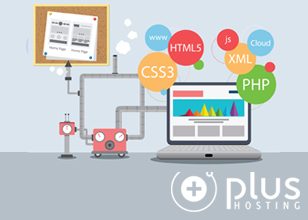WordPress problemi
Čak i najpoznatiji sustav za upravljanje sadržajem može imati neke probleme. Dakako, ovdje govorimo o WordPress-u. To je izuzetno prilagodljiva, fleksibilna, jednostavna i pristupačna platforma koju svatko može koristiti. Možda baš zbog toga što je kao platforma toliko dobra za svakoga, WordPress problemi postoje, ali se mogu riješiti.
Zbog svoje jednostavnosti i mogućnosti da dodajete plugin kakav želite uvijek će biti i nekih grešaka. Neke od njih mogu izgledati zastrašujuće i čak ćete pomisliti da ste srušili stranicu, no sve se da riješiti ako znate koja je greška i što ju je uzrokovalo.
1. 500 – Internal server error
Ova greška je često jako zbunjujuća jer vam ne pokazuje što se konkretno događa s WordPressom. Kod 500 je generički odgovor na pogrešku. To znači da je poslužitelj naišao na neočekivano stanje koje ga je spriječilo da odradi što se od njega zahtijeva. Interna pogreška 500 pojavljuje se na svakoj stranici vaše web lokacije kada postoji problem sa poslužiteljem ili datotečnim sustavom koji pogoni vašu web stranicu. Uzrok se najvjerojatnije javlja u root direktoriju, gdje se nalaze vaše WordPress datoteke, ali može biti uzrokovan i problemom na samom poslužitelju vašeg hosta.
Budući da ne znate što se događa, morate to istražiti.
Najčešći razlog za ovu pogrešku je oštećena datoteka .htaccess, no nije i jedini. Ostali česti uzroci su oštećene ili pogrešno konfigurirane datoteke koje su dio WordPress teme ili nekog plugin-a.
Ukoliko imate pristup root direktoriju, preimenujte .htaccess u nešto drugo npr. .htaccess-org ili .htaccess-stari. Time će vam ostati originalna datoteka da ju možete vratiti. Nakon toga napravite refresh svoje stranice. Ako stranica nakon ovog radi, jedino što je preostalo da odete u admin sučelje svoje stranice, u Postavke – Poveznice (Permalinks) i kreirate novu .htaccess datoteku.
Sljedeće na redu su datoteke teme ili plugina.
Prvo provjerite temu. Ako ste nedavno promijenili WordPress temu ili se tema koju koristite nadogradila, pokušajte prebaciti na neku od uobičajenih. Naime svaka WordPress instalacija dolazi s barem jednom “default” temom koja provjereno radi. Ako s tom temom stranica radi kako treba, možda trebate reinstalirati temu koju želite koristiti, ali ne kroz WordPress admin sučelje već preko FTP pristupa i to tako da uploadom teme “pregazite” postojeće datoteke.
Ako i nakon reinstalacije vaše željene teme stranica ne radi, promijenite temu.
WordPress plugin-ovi
Plugin-ovi su slična priča kao i tema. Da bi otkrili koji je uzrok problema, prvo ih morate sve deaktivirati putem FTP pristupa. Općenito to znači da pronađete direktorije gdje su instalirani (najčešće /wp-contents/plugins/) i preimenujete taj direktorij u recimo “plugins.stop”. Time direktorij “plugins” prestaje postojati.
Sada pokrenite svoju stranicu i ulogirajte se u admin sučelje i idite na Plugins dio. Ne smije biti niti jednog plugina. Sada ponovno kroz FTP pristup preimenujte “plugins.stop” u “plugins”, i ponovno pristupite svom WordPress admin sučelju. Svi pluginovi bi morali biti ovdje ali će biti deaktivirani.
Sada možete aktivirati jedan po jedan i svaki put isprobajte radi li stranica kako treba. Ako se nakon aktivacije određenog plugina pojavi greška 500, morat ćete ukloniti taj plugin.
2. Nemoguće uspostaviti vezu prema bazi
Ako dobijete ovakvu pogrešku: “Error Establishing A Database Connection” kada pokušate pristupiti svojoj web stranici, to znači da WordPress ima problem pri pokušaju pristupa bazi podataka.
Uzrok može biti problem s datotekom wp-config.php, odnosno najvjerojatnije su podaci koji trebaju povezati WordPress instalaciju s vašom bazom podataka u ovu datoteku uneseni pogrešno. Najčešće je to naziv tablice ili zaporka za pristup istoj. Ako je do toga, putem FTP pristupa možete otvoriti datoteku i provjeriti unesene podatke te ih izmijeniti prema potrebi.
Postoje i drugi mogući uzroci poput prekoračenog limita s bazom podataka. Neki davatelji usluga dijeljenog hostinga postavljaju ograničenja bazama podataka, a ako vaša baza podataka pređe dodijeljenu veličinu, možete dobiti istu ovu pogrešku. Osim toga, greške u povezivanju baze podataka pojavljuju se i ako je vaš web server u kvaru. Ove greške rješavate s korisničkom službom vašeg hosting pružatelja.
Jedan od mogućih uzroka je i hakirana stranica. To da vam je hakirana stranica svakako nije dobra vijest, ali ako javlja takvu pogrešku to najčešće znači da hakiranje nije baš prošlo kako treba. U svakom slučaju morate provjeriti wp-config.php datoteku, a i mnoge druge te ih počistiti od ubačenih skripti.
3. Bijeli zaslon smrti
Da, i WordPress ima svoju verziju, samo nije plavi nego bijeli prozor. Također to je jedna od najiritantnijih pogrešaka jer nema poruke o pogrešci, a vi ste izbačeni iz WordPress-a. Dodatno ova pogreška može biti samo djelomična, odnosno da ne rade samo neki dijelovi WordPress-a, poput admin pristupa dok ostatak stranice radi kako treba.
Ili neke postove vidite kako treba, a kada probate neku drugu kategoriju samo otvori bijeli stranicu.
Najčešći razlog bijelog zaslona smrti, to znači da je skripta na vašoj web stranici dosegnula ograničenje memorije. Skriptu koja troši memoriju, a ne reagira ili ubije sam server ili joj istekne vrijeme za odradu. Zbog toga se ne generira stvarna poruka o pogrešci i vidite samo običan bijeli zaslon.
Kako može biti mnogo uzroka ove pogreške, morate biti metodični i krenuti polako dok ne pronađete krivca. Najčešće su to tema i plugin-ovi, slično kao i greška 500. Rješavanje ovog problema je identično kao i greške 500.
Ako nije do teme ili dodataka, onda je vjerojatno do ograničenja memorije koju koristi WordPress. Da biste to riješili, morate povećati PHP memoriju dostupnu WordPressu. To će omogućiti skripti da koristi više memorije za završetak posla koji je trebala obaviti.
Prema standadnim postavkama, WordPress automatski pokušava povećati PHP memorijsko ograničenje ako je manje od 64 MB. Međutim, 64 MB često nije dovoljno, posebno ako imate duge članke s brojnim multimedijskim sadržajima.
Memorijsko ograničenje se definira u wp-config.php datoteci, specifično u redu ” define( ‘WP_MEMORY_LIMIT’, ’64M’ );”. Ovdje umjesto 64M možete staviti recimo 128M ili 256M. No Ovdje također morate znati da to možda neće pomoći jer je hosting pružatelj postavio ograničenje memorije na serveru. Za promjenu tog parametra morate kontaktirati našu korisničku podršku ili posjetite našu web stranicu.